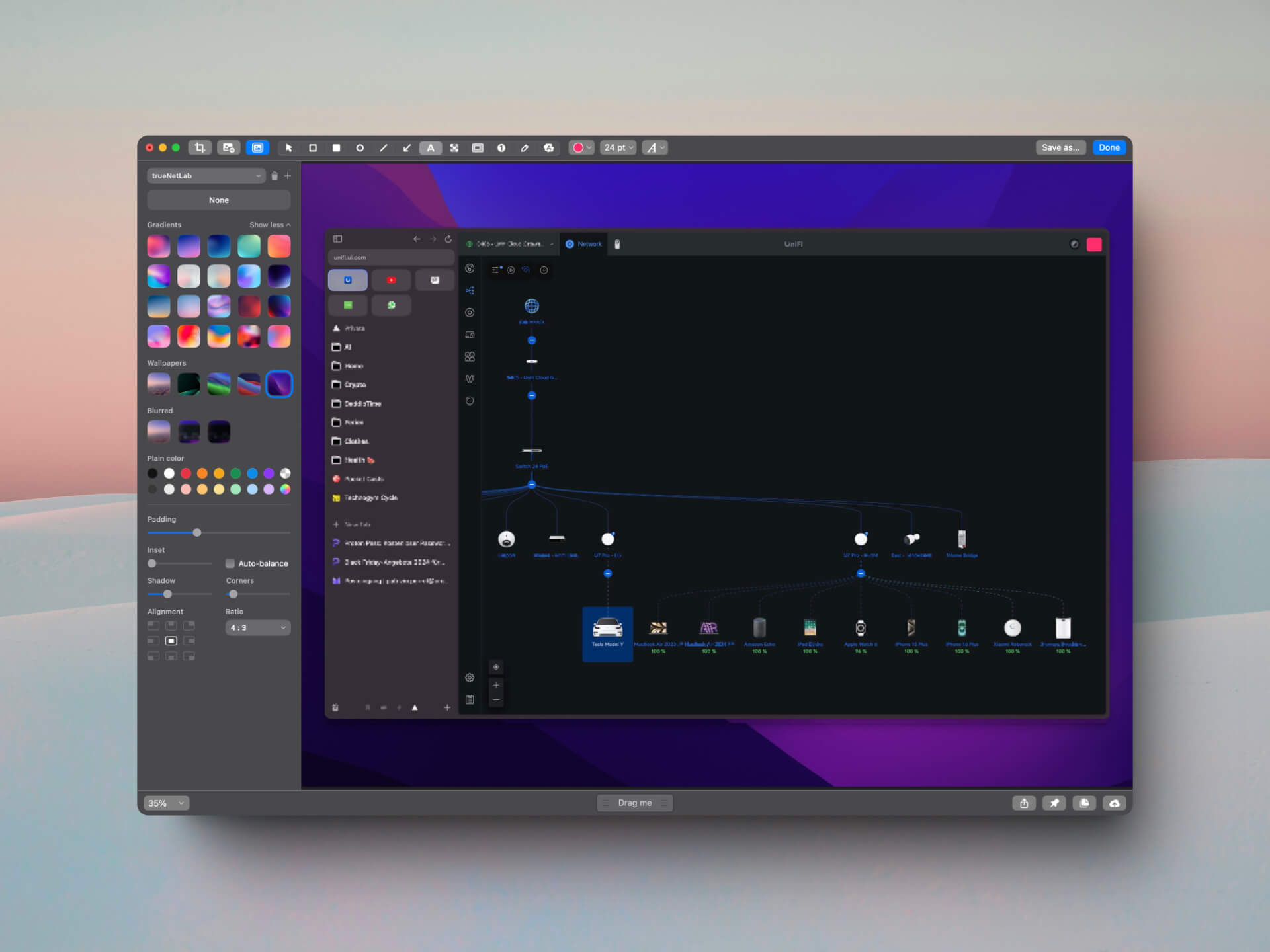
CleanShot X: أداتي المفضلة للقطات الشاشة
apps
مرحباً بالجميع،
اليوم، أود أن أقدم لكم أداة أخرى أستخدمها يوميًا، والتي اكتشفتها من خلال بودكاست منذ عدة سنوات – CleanShot X. سابقاً، كنت أستخدم الأدوات المدمجة في macOS، والتي كانت تتطلب العديد من الخطوات ووقتاً طويلاً لالتقاط لقطة شاشة، أو لتشويش بعض الأجزاء، أو لتسليط الضوء على عناصر معينة. يجعل CleanShot X كل شيء أسهل بشكل ملحوظ. أستخدمه يوميًا، وأصبح لا غنى عنه في مجموعة أدوات الإنتاجية الخاصة بي. نظرًا لأنني ألتقط الكثير من لقطات الشاشة يوميًا، فإن الاشتراك يستحق فعلاً بالنسبة لي.
ميزاتي المفضلة في CleanShot X
قدرات التقاط الشاشة المتعددة
مع CleanShot X، يمكنني التقاط لقطات شاشة ليس فقط للشاشة بأكملها، بل للمناطق المحددة أو النوافذ الفردية – وذلك باستخدام اختصار لوحة المفاتيح ببساطة. إحدى الميزات البارزة هي الالتقاط التمريري. فهو يتيح لي التقاط صفحات ويب أو مستندات طويلة تتجاوز حجم الشاشة دون الحاجة إلى دمج عدة لقطات، مما يوفر لي الكثير من الوقت.
التعليقات والتعديل
إمكانية إضافة التعليقات التوضيحية مباشرة بعد التقاط لقطة الشاشة مفيدة للغاية. يمكنني إضافة نصوص، أسهم، تظليل، أو رموز أخرى، وهو ما يعد مثالياً لشرح شيء بسرعة أو لتسليط الضوء على نقاط مهمة. يوفر CleanShot X مجموعة واسعة من أدوات التعديل مثل الأسهم، التظليل، مربعات النص، تشويش البكسلات، وأكثر من ذلك. واجهة المستخدم بديهية، مما يسمح لي بتعديل لقطات الشاشة بسرعة. ميزة مفيدة بشكل خاص هي Spotlight، التي تتيح لي تسليط الضوء على مناطق محددة مع تعتيم بقية الشاشة.
تسجيل الشاشة والفيديو
ميزة رائعة أخرى في CleanShot X هي إمكانية تسجيل الشاشة كفيديو. ليس بإمكاني التقاط الصور الثابتة فحسب، بل يمكنني أيضاً تسجيل الشاشة لإنشاء دروس فيديو أو لشرح سير عمل معين لشخص ما. ما يعجبني بشكل خاص هو أنني يمكنني إنشاء صور GIF مباشرة، وهو ما يعد مثالياً لعرض الرسوم المتحركة القصيرة دون الحاجة لمشاركة ملف فيديو كبير.
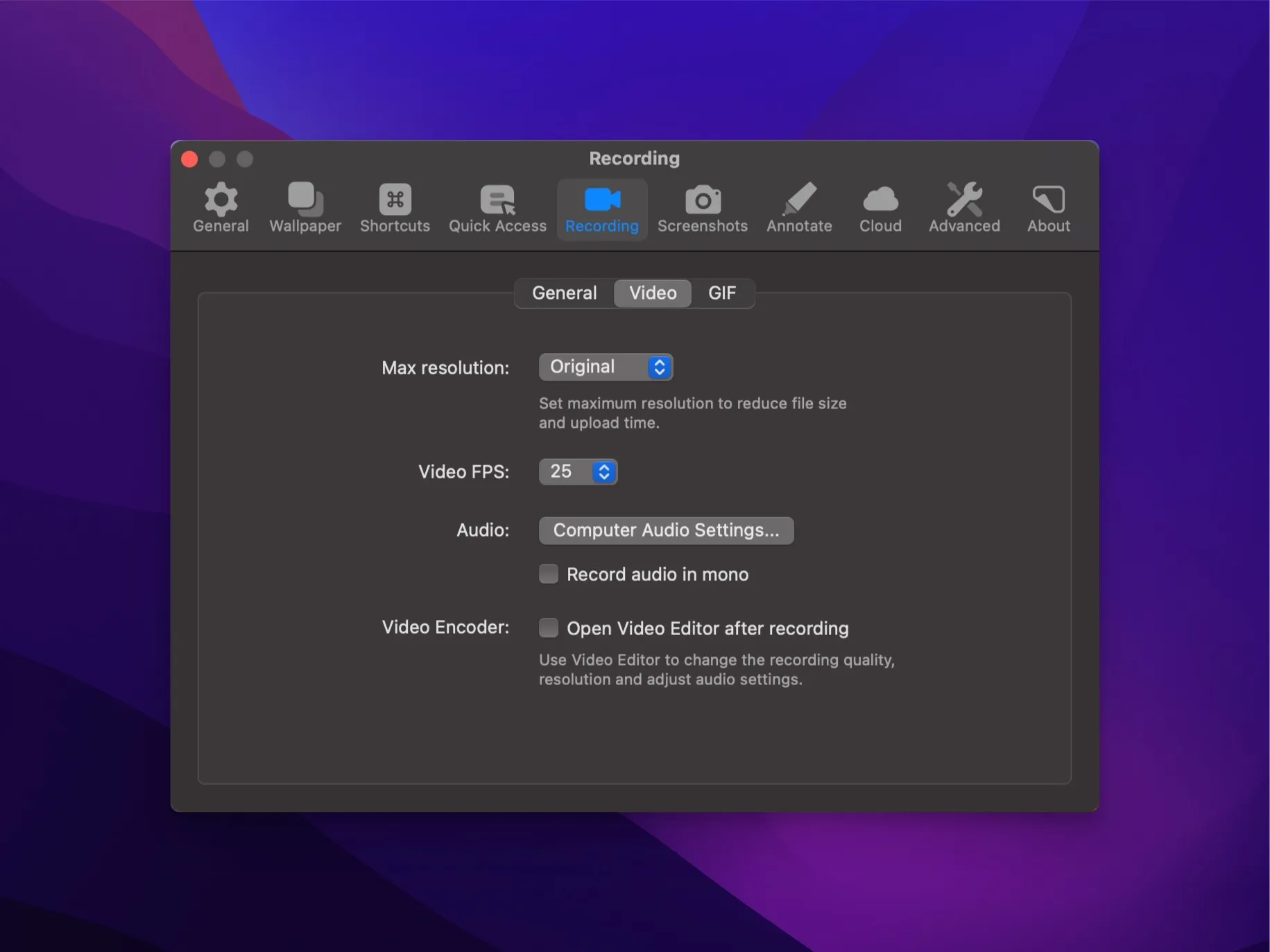
توفر وظيفة تسجيل الفيديو كل الميزات الأساسية التي تحتاجها: تسجيل الصوت، عرض ضغطات المفاتيح، وخيار تعديل نسب العرض إلى الارتفاع للتسجيل – مثالية لتحميل على YouTube أو لتسجيل نافذة محددة. بعد التسجيل، يمكنني قص بداية ونهاية الفيديو مباشرة في CleanShot X لإزالة الأجزاء غير الضرورية. للأسف، الميزات مثل إزالة أقسام من منتصف الفيديو أو تشويش العناصر مفقودة، والأداة محدودة في وظائفها الأساسية في هذا الجانب.
الرفع السحابي / المشاركة
يأتي CleanShot X مع تكامل التخزين السحابي، مما يتيح لي تحميل ومشاركة لقطات الشاشة والفيديوهات مباشرة. بعد التحميل، أحصل فوراً على رابط يمكنني مشاركته، مما يوفر لي الكثير من الوقت عند الحاجة لإرسال معلومات لفريقي أو لعملائي. يتم تخزين الملفات بأمان في سحابة CleanShot، مع خيارات لروابط محمية بكلمة مرور وروابط ذاتية التدمير لمزيد من الأمان. تُعد هذه الميزة مفيدة بشكل خاص عندما أقوم بإنشاء دروس فيديو قصيرة لشرح العمليات.
ميزة رائعة أخرى هي إمكانية استخدام نطاقات مخصصة أو نطاقات فرعية للروابط المشتركة، مما يعزز الاحترافية ويسمح بالتخصيص ليتماشى مع العلامة التجارية للشركة. بالإضافة إلى ذلك، يمكنني تعيين قواعد حذف تلقائية للقطات الشاشة والفيديوهات المرفوعة بعد عدد معين من الأيام أو تحديد فترة الاحتفاظ بشكل فردي أثناء التحميل. بالنسبة للتوثيق الذي أكتبه بصيغة Markdown، أقوم بتوسيم لقطات الشاشة الخاصة به للحفاظ على تنظيمها وتجنب الحذف التلقائي، بينما يتم إزالة اللقطات الأخرى تلقائياً بعد فترة معينة.
أنا من محبي اختصارات لوحة المفاتيح القابلة للتخصيص، ويسمح لي CleanShot X بتعيين تقريباً كل وظيفة وفقاً لتفضيلاتي. وهذا يعني أنني يمكنني تكوين اختصارات للقطات الشاشة، تسجيل الشاشة، وأكثر، مما يجعل العملية بأكملها سريعة وفعالة للغاية.
التعرف على النص (OCR)
أداة الخلفية للإعلام عبر الإنترنت
يتميز CleanShot X أيضاً بـ أداة الخلفية التي تساعدني في إعداد لقطات الشاشة لوسائل التواصل الاجتماعي.
يمكنني إضافة خلفيات جذابة، وضبط الهوامش، وتغيير المحاذاة، مما يسهل كثيراً إنشاء محتوى جذاب للمشاركة. يمكنكم حتى رؤية هذه الأداة أثناء العمل في بعض لقطات الشاشة التي أشاركها في هذه المدونة.
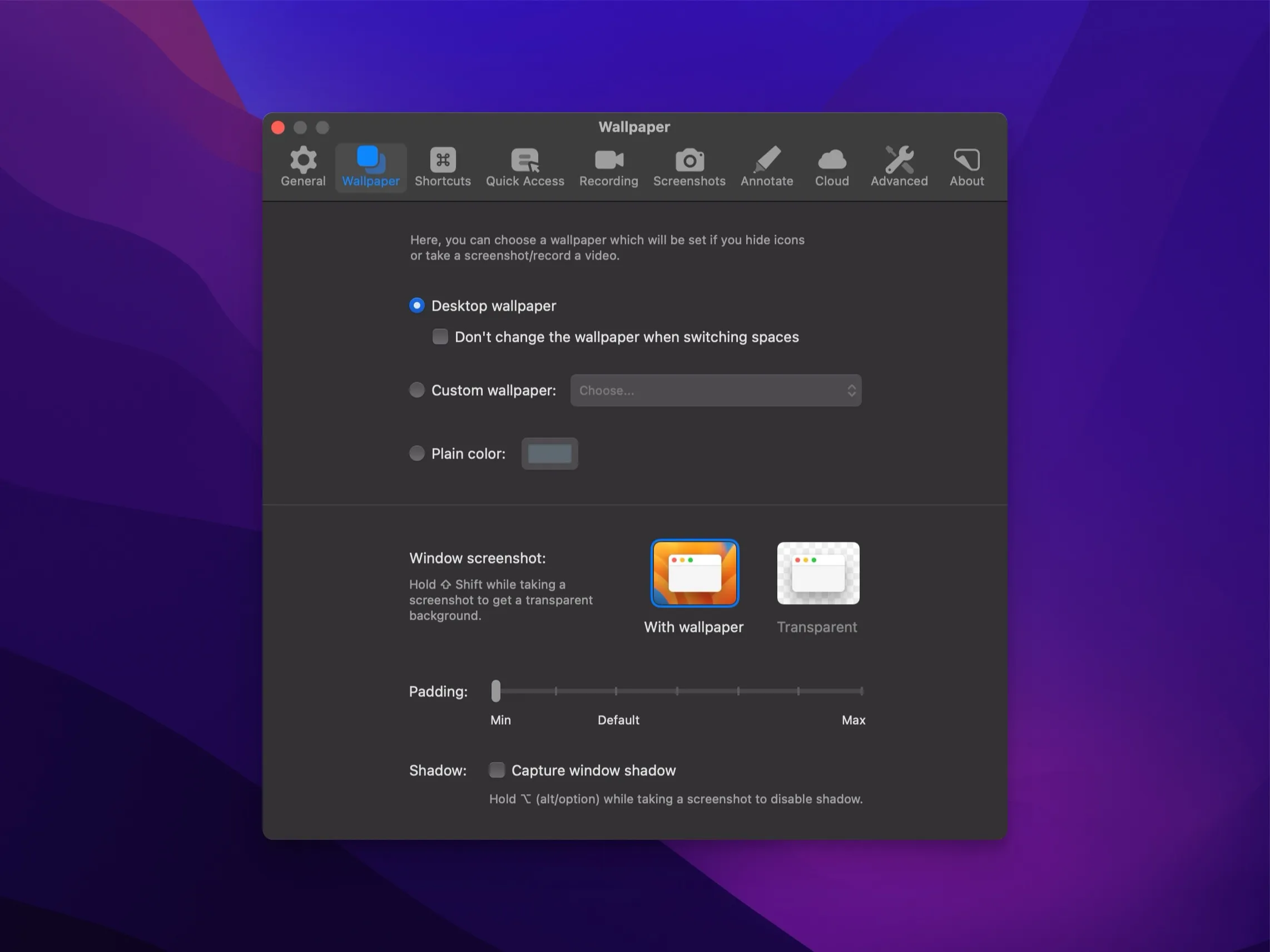
واجهة الوصول السريع
مباشرة بعد التقاط لقطة الشاشة أو تسجيل الشاشة، يعرض CleanShot X واجهة الوصول السريع صغيرة في زاوية الشاشة. من هناك، يمكنني تعديل، حفظ، أو مشاركة اللقطات فوراً. يسمح ذلك بتدفقات عمل سريعة ويتيح لي سحب وإفلات الملفات بسهولة في تطبيقات أخرى.
التسعير / التحديثات
منذ تقديم نموذج الاشتراك، أصبحت الميزات الجديدة نادرة، كما يظهر في ملاحظات الإصدار. في الماضي، وخاصة خلال عامي 2021 و2022، كانت هناك العديد من التحديثات المفيدة والمثيرة. في الوقت الحاضر، هناك تحديث رئيسي واحد فقط كل عام، يتبعه إصلاحات بسيطة للأخطاء. يشير هذا التحول إلى أن التركيز على الابتكار قد تراجع قليلاً، وهو أمر مؤسف. لا يزال هناك الكثير من الإمكانيات، خاصة في وظيفة تسجيل الفيديو – حيث ستكون ميزات مثل إزالة المقاطع أو تشويش المعلومات إضافات رائعة. آمل أن يعيد المطورون تسريع وتيرة التطوير في المستقبل.
الخاتمة
بالنسبة لي، يعد CleanShot X الإضافة المثالية لسير عملي اليومي. فهو يجمع بين كل الميزات التي أتوقعها من أداة التقاط الشاشة مع تقديم العديد من الوظائف المفيدة الأخرى. إنه مرن، موثوق، وممتع حقًا في الاستخدام. قد يبدو سعر الأداة مرتفعًا مقارنة بالأدوات المدمجة المتوفرة في macOS أو أداة Windows Snipping Tool، خاصة وأن macOS لا يقدم العديد من الميزات بشكل افتراضي، مما يعني أن المستخدمين الذين يرغبون في أكثر من لقطات شاشة بسيطة يحتاجون إلى أداة إضافية مثل CleanShot X. مع ذلك، بالنسبة لي، فإن الوظائف الإضافية وخيارات التخصيص تجعلها تستحق التكلفة. تُعتبر حالات الاستخدام الاحترافية ودرجة التخصيص العالية نقاط إيجابية هامة. بالنسبة لأولئك الذين يعملون بشكل متكرر مع لقطات الشاشة، التعليقات التوضيحية، أو تسجيلات الشاشة، فإن CleanShot X بالتأكيد يستحق التجربة – حتى وإن كنت أتمنى رؤية تحديثات أكثر تكرارًا وبعض الابتكار الإضافي، خاصة فيما يتعلق بتحسين قدرات الفيديو.
حتى المرة القادمة، جو